0. 설치 전
- 현재 사용 가능한 최신 버전 : MySQL Community 8.0
- Windows 운영체제 기준 : Windows 7 이상, Windows Server 2008 R2 이상의 버전에서 설치 가능
1. MySQL 설치
https://dev.mysql.com/downloads/installer/에 접속해서 'Select Operating System: Microsoft Windows'를 선택한다. MySQL Community 8.0은 64bit용이 별도로 없고, 32bit를 설치하면 필요에 따라 64bit용을 제공한다.
아래 사진에서 두 번째 파일을 설치한다.
*첫 번째 파일은 웹에서 다운로드되면서 설치가 되기 때문에, 인터넷이 느린 환경이거나 MySQL측 서버에 문제가 있으면 설치가 잘 안될 수 있다.

[No thanks, just start my download.]를 클릭하여 로그인하지 않고 다운로드를 할 수 있다. 컴퓨터에 다운로드를 하는데에 시간이 2~3분 정도 소요된다.

Choosing a Setup Type에서는 설치할 유형을 선택할 수 있다. [Developer Default]를 선택하고 [Next]를 누른다. Developer Default는 개발용으로 서버, 클라이언트, 대부분의 개발 관련 툴들이 설치된다.

다음 Installation 화면에서는 [Execute] 버튼을 눌러 MySQL 설치를 진행한다. 성공적으로 설치가 되면 오른쪽 화면과 같이 초록색 표시가 나타나고 Status는 Complete로 표시된다. 설치가 완료될 때까지 20분 정도 소요되었다. 다 완료되면 [Next] 버튼을 누른다.

이제 기본적인 설치는 완료되었고, 환경 설정을 해주어야 한다. 아래 화면에서 [Next] 버튼을 누른다.

Config Type, TCP/IP, Port번호 아래와 같이 설정되어있는지, Open Firewall port for network access가 체크되어있는지 확인 후 [Next]를 클릭한다.

다음 화면에서 [Next]를 클릭하여 넘어간다.

MySQL의 관리자 비밀번호는 기억하기 쉬운 걸로 지정하고 [Next]버튼을 클릭한다.
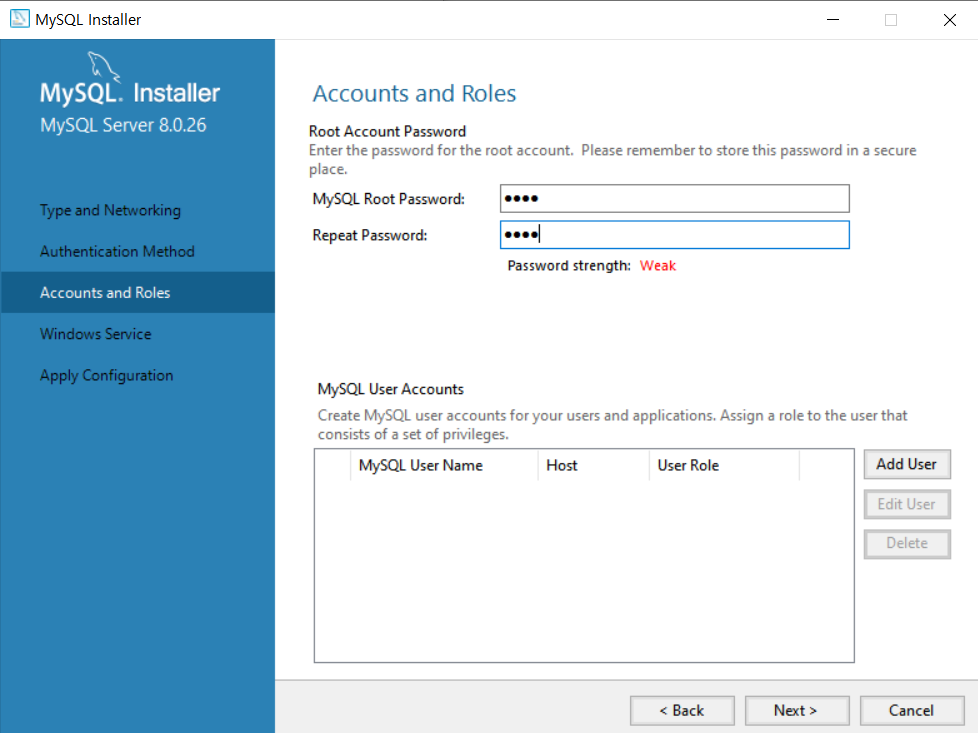
MySQL서버를 Windows의 서비스로 등록하기 위한 설정을 해야 한다. [Next]를 누른다.
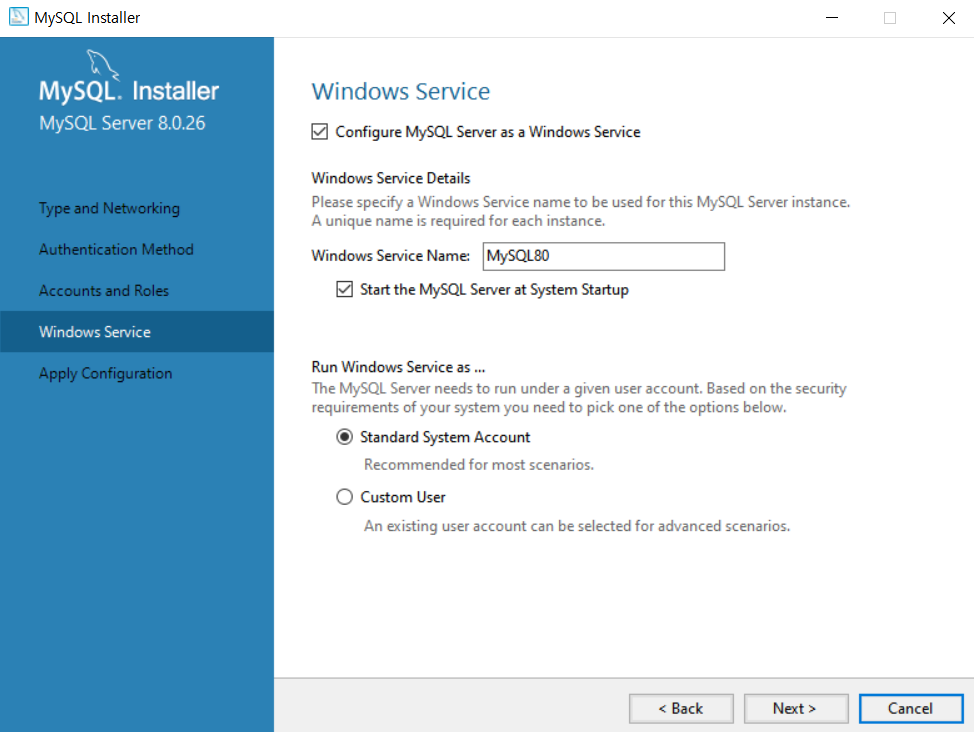
[Execute]를 클릭하여 항목이 모두 초록색 체크가 되면 [Finish]를 클릭한다.

다시 Product Configuration화면이 나오는데, 여기서 MySQL server 설정이 완료되었다고 나온다.
이제 두 번째 MySQL Router를 설정해야 한다. [Next]를 클릭한다.

다음 화면이 나오면 [Finish]를 클릭하고 넘어간다. 다시 Product Configuration화면이 나오면 [Next]를 클릭한다.
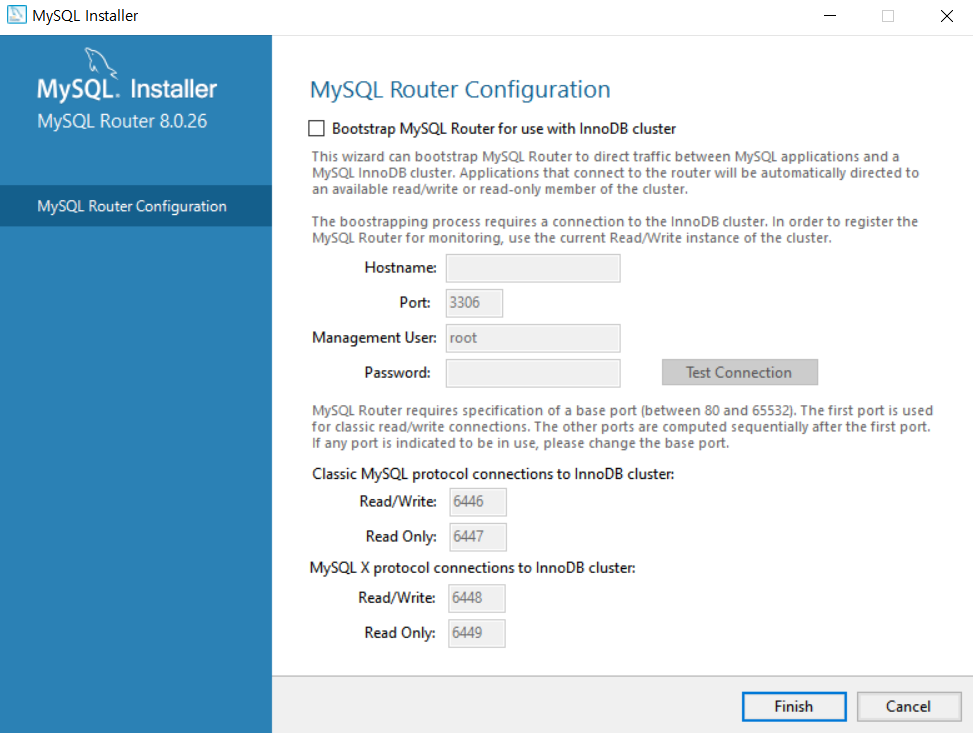
우리가 연결할 서버가 보이고 User name : root라고 설정되어 있다. 아까 설정한 비밀번호를 입력한 후, [Check]를 클릭하면 연결이 성공했다고 나온다. 그러면 [Next]를 클릭한다.

다음 화면에서 [Execute]를 클릭하고 초록색 체크가 다 되면 [Finish]를 클릭한다.

다시 Product Configuration화면이 나오면 [Next]를 클릭한다.

마지막으로 여기서 Start MySQL Workbench after Setup과 Start MySQL Shell after Setup의 체크를 없앤다. 지금 당장 사용하지는 않을 것이기 때문이다. [Finish]를 클릭하면 설치가 완료된다.

2. 설치 확인
1. 설치된 폴더 확인
'C:\Program Files\MySQL\MySQL Server 8.0' 폴더를 보면, 다음과 같다.

각 폴더의 역할
- bin : MySQL 서버 프로그램, 클라이언트 프로그램, 유틸리티 프로그램 파일
- include : 응용프로그램 개발을 위한 헤더 파일
- lib : MySQL 관련 라이브러리
- share : 기타 지원, 각 언어별 오류 메시지 파일 등
2. Path에 경로 추가
My SQL의 실행 파일에 있는 경로를 Path에 추가해야 한다. 먼저 명령 프롬프트를 "관리자 권한으로 실행"한다.

그러고 나서 다음 명령으로 Path를 추가한다.
set path=%path%;C:\Program Files\MySQL\MySQL Server 8.0\bin
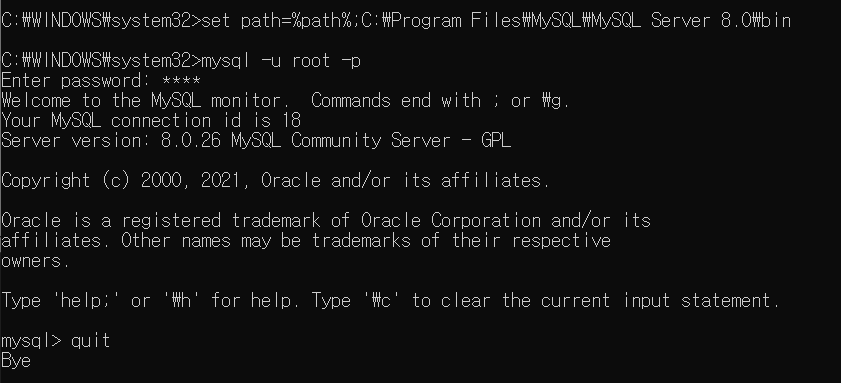
명령 프롬프트 화면에서 "mysql -u root -p"를 입력하고, 아까 등록한 password를 입력하면 MySQL이 실행된다. "quit"을 치면 종료할 수 있다.
'개발환경설정' 카테고리의 다른 글
| Mac OS jdk21 설치 (0) | 2024.04.10 |
|---|---|
| [Github] 소스트리 유효한 소스 경로/url 이 아닙니다 (1) | 2022.12.12 |
| [Eclipse] 한글 설정 (0) | 2022.03.24 |
| Window 10에서 Ubuntu 듀얼부팅 삭제하기 (4) | 2021.02.03 |
| Window10 & Ubuntu 18.04 듀얼부팅 (0) | 2021.01.12 |